Når nogen bruger en Mac til at pinge, betyder det, at de udfører en test for at se, hvor hurtig internethastigheden er på computeren i øjeblikket. Det kan hjælpe med at fejlfinde, hvorfor websider indlæses langsomt, videoer ikke indlæses, eller spil er langsomme. Den måler, hvor hurtigt to computere kommunikerer med hinanden for at lokalisere problemer med forbindelseshastigheden. Den nemmeste måde at lave en ping-test på ved hjælp af en Mac selv er at bruge værktøjet, som vi dækker nedenfor. Der er også andre nemme muligheder, der hjælper med at bestemme hastigheden.
Indhold
- Brug af Network Utility
- Brug af en app
- Browser test
Brug af Network Utility
Baseret på Mac'ens alder og OS, er der en række måder at få det vindue, du har brug for, til at lave en ping-test ved hjælp af Network Utility. Det nemmeste er dog bare at søge i Network Utility i Spotlight. For at komme til rampelyset skal du trykke på Kommando-tasten og mellemrumstasten på samme tid. Indtast Network Utility. Du får en skærm, der ser sådan ud, og du vil vælge Ping:
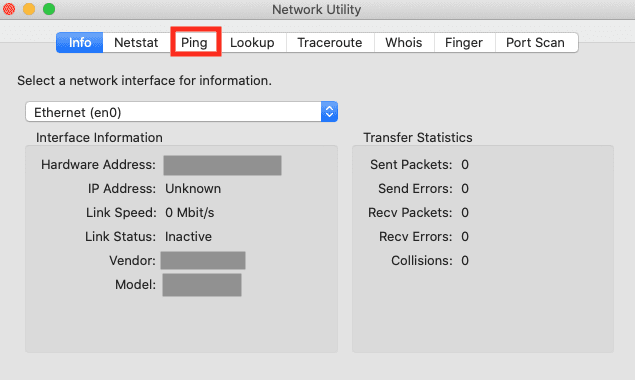
I det første felt skal du indtaste den netværksadresse, du ønsker at pinge ved hjælp af IP-adressen eller URL-adressen:
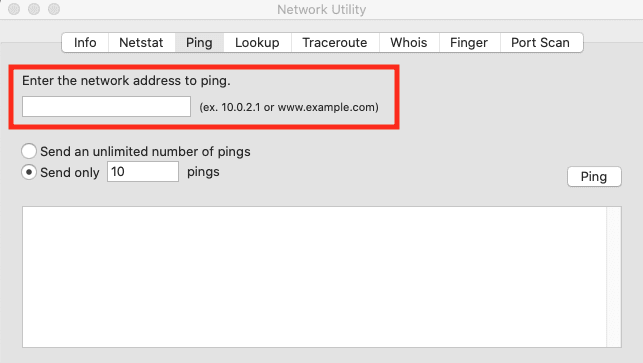
Nu kan du klikke på ping-knappen i venstre side af skærmen.
Når du har kørt ping, vil du være i stand til at se pakkestørrelsen i termen af bytes og den tid, det tog i slutningen af hver linje i form af millisekunder (ms). Du vil have, at tiden skal være lav.
Brug af en app
Hvis du kan lide mere glatte brugergrænseflader, er der apps til hastighedstest, der hjælper med at køre ping-tests. En populær mulighed er Speedtest af Ookla. Du skal blot kigge efter apps til hastighedstest i App Store og gennemgå dem, der giver mulighed for en ping-test. Hastighedstest-apps har en tendens til at liste ping-oplysningerne sammen med andre data fra en grundlæggende hastighedstest.
Browser test
Der er også test, du kan lave via browsere. Hvis du ikke vil downloade en app, kan du gå til steder som speedtest.net (også af Ookla) og blot trykke på Go-knappen. Det vil give dig information om, hvor hurtigt din computer downloader, som pingtiden i ms, downloadhastigheder i Mbps og uploadhastigheder i Mbps. Mange anmeldere udtaler, at denne side giver et generelt billede, hvis noget er meget galt, men du kan også søge rundt efter forskellige hastighedstest-URL'er.